Sådan bruger du Gutenberg, den nyeste metode til at redigere WordPress sider.
Der findes to slags indhold-sider i WordPress: Sider og Indlæg, der er en slags nyheder. Redigering af de to typer er næsten ens, men en side er som regel statisk og med mere langtidsholdbart indhold.
Oprette en ny side
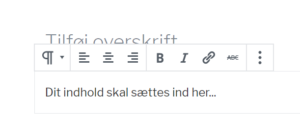
Vil du lave en helt ny side, så klik på Tilføj ny i menuen eller i den sorte bjælke øverst på siden.
På den nye side skriver du overskriften i det øverste felt og indholdet til indlægget i feltet nedenunder.
Alt indhold i hver sin kasse
Til selve indholdet skal du bruge blokke.
I den nye redigeringsfunktion, Gutenberg ligger alle dele af indholdet i deres egen “kasse”: Tekst bliver til en separat blok, hver gang der er et nyt afsnit, men også andre elementer ligger i deres egen blok.
Der er mange blokke i Gutenberg til forskellige typer indhold. For eksempel:
- Tekst.
- Overskrifter til afsnit.
- Lister – med eller uden nummering.
- Foto.
- Pdf og filer
De forskellige blok-muligheder afhænger af dit tema.
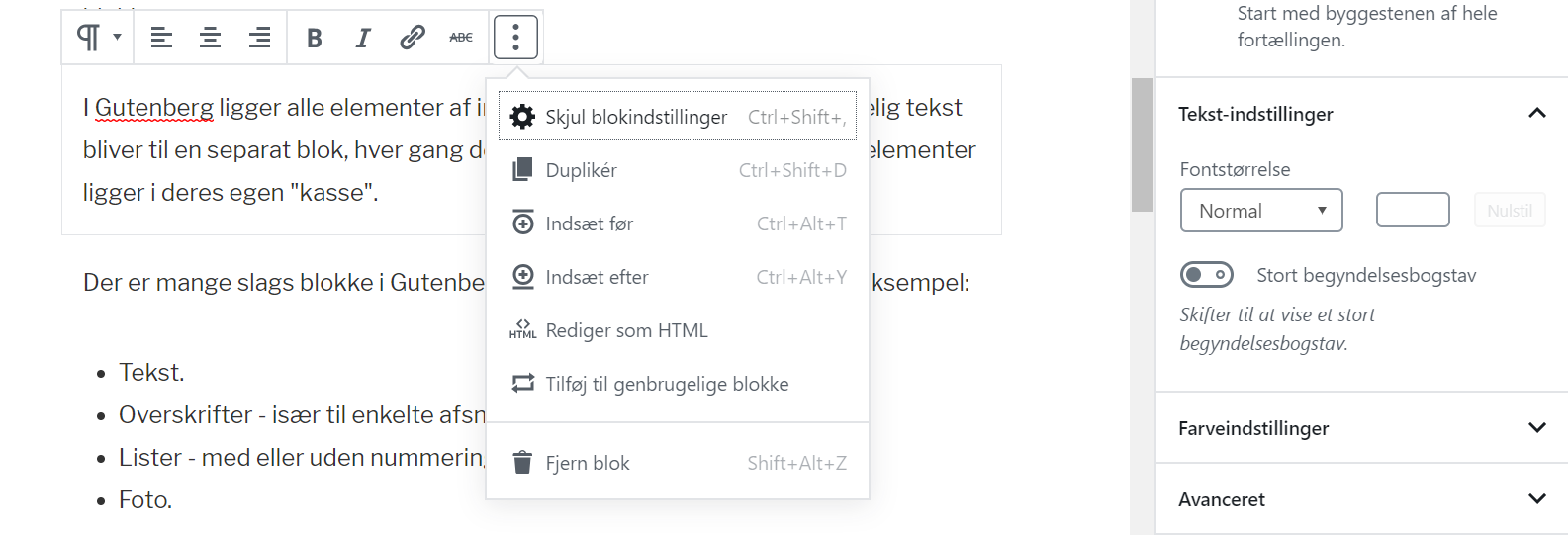
Muligheder øverst og til højre
Hver blok har en lille topmenu med basale redigeringsmuligheder. Du kan også bruge menuen til at indsætte en ny blok.
Desuden er der flere muligheder i højre side. Øverst kan du vælge mellem funktioner for den aktuelle blok eller for hele dokumentet. Under Dokument finder du bla. sideskabelon, dato og kladder.
Din side gemmes automatisk, mens du arbejder. Ellers kan du gøre det selv med Gem kladde.
Klik på den blå knap Udgiv, når siden er klar til nettet.
Link til siden bagefter
OBS: Når du har lavet en ny side vil den ikke automatisk blive synlig på din hjemmeside. Du skal som regel linke til den nye side, enten via menuen eller med links fra en eller flere andre sider
Rette en side
Find først din side ved hjælp af menuen til venstre. I oversigten kan du klikke på en overskrift for at åbne siden til redigering.
Du kan nu rette i teksten, tilføje nyt og slette. Og sætte nye blokke ind eller slette.
Klik på knappen Opdater i højre side, når du har rettet færdig.
Mere
